Rumah >masalah biasa >Bagaimana untuk menambah dan memadam butang tindakan dalam win10
Bagaimana untuk menambah dan memadam butang tindakan dalam win10
- 王林ke hadapan
- 2023-06-29 11:35:582034semak imbas
Bagaimana untuk menambah dan memadam butang operasi dalam win10 Terdapat banyak fungsi perkhidmatan yang mudah dalam sistem win10 untuk kita gunakan Sistem butang operasi di pusat operasi boleh membantu kita membuka fungsi perkhidmatan yang berbeza, tetapi dalam banyak butang pintasan, selalu ada yang tidak kami gunakan dengan kerap atau tidak digunakan langsung Jadi bagaimana kami memadamkan butang ini. Editor akan memberi anda tutorial memadam butang operasi dalam win10.
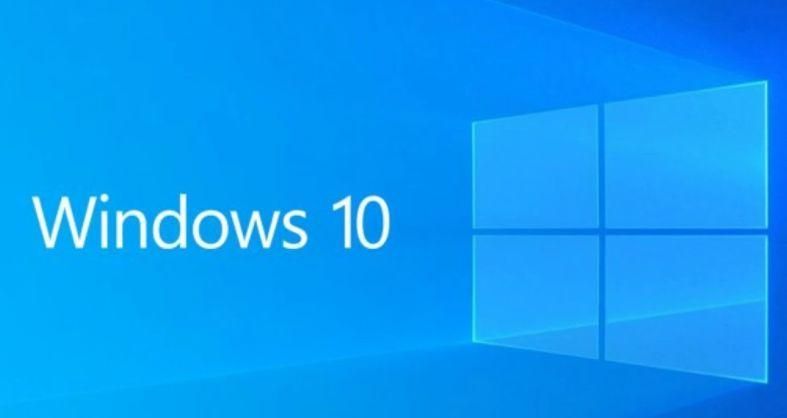
Tutorial menambah dan memadam butang tindakan dalam win10
1 Klik butang pusat tindakan dan klik "Semua Tetapan";
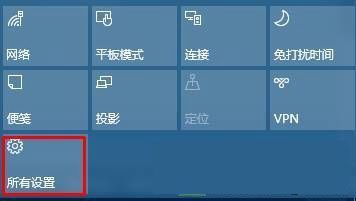
2 Klik "Sistem (Paparan, Pemberitahuan, Aplikasi, Kuasa)" pada antara muka "Tetapan";
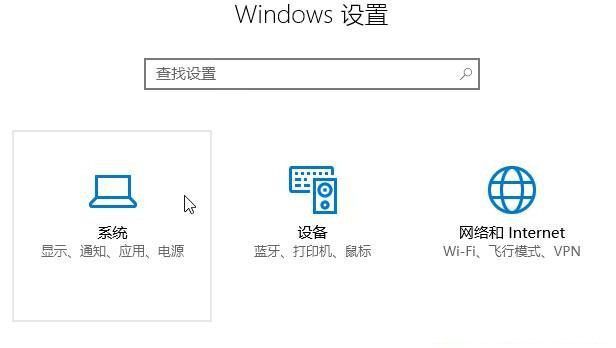
3 Klik "Apl Lalai" di sebelah kiri dan "Tambah atau Alih Keluar Tindakan Pantas" di sebelah kanan
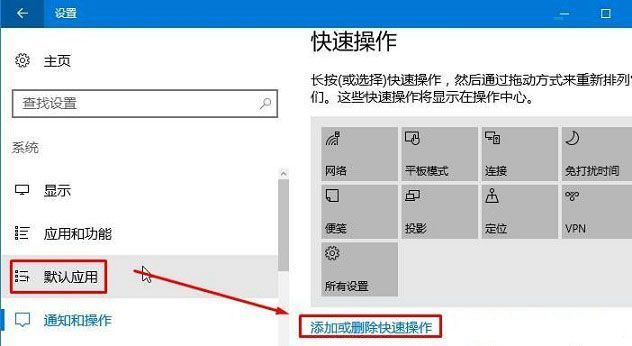 4 Jika perlu, matikan suis di belakang fungsi yang tidak digunakan Jika anda memerlukan fungsi yang sepadan, hidupkan sahaja.
4 Jika perlu, matikan suis di belakang fungsi yang tidak digunakan Jika anda memerlukan fungsi yang sepadan, hidupkan sahaja.
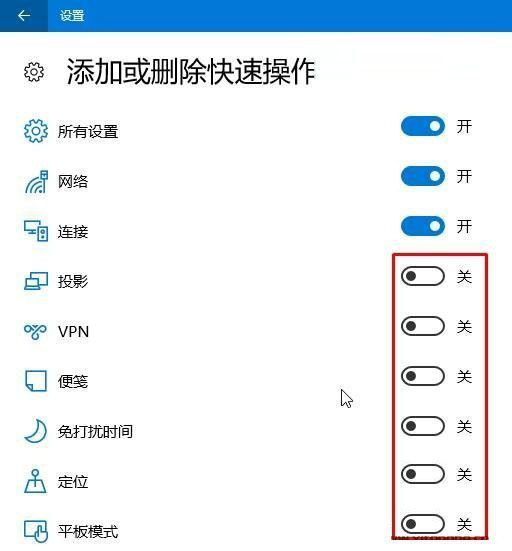
Di atas adalah keseluruhan kandungan Cara menambah dan memadam butang tindakan dalam win10 - tutorial menambah dan memadam butang tindakan dalam win10 Sila perhatikan laman web ini untuk kandungan yang lebih menarik.
Atas ialah kandungan terperinci Bagaimana untuk menambah dan memadam butang tindakan dalam win10. Untuk maklumat lanjut, sila ikut artikel berkaitan lain di laman web China PHP!

